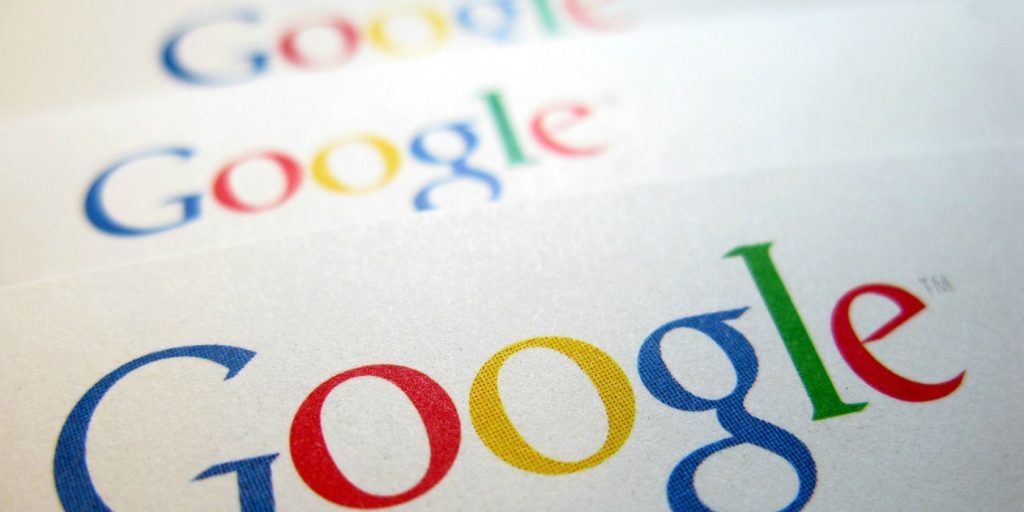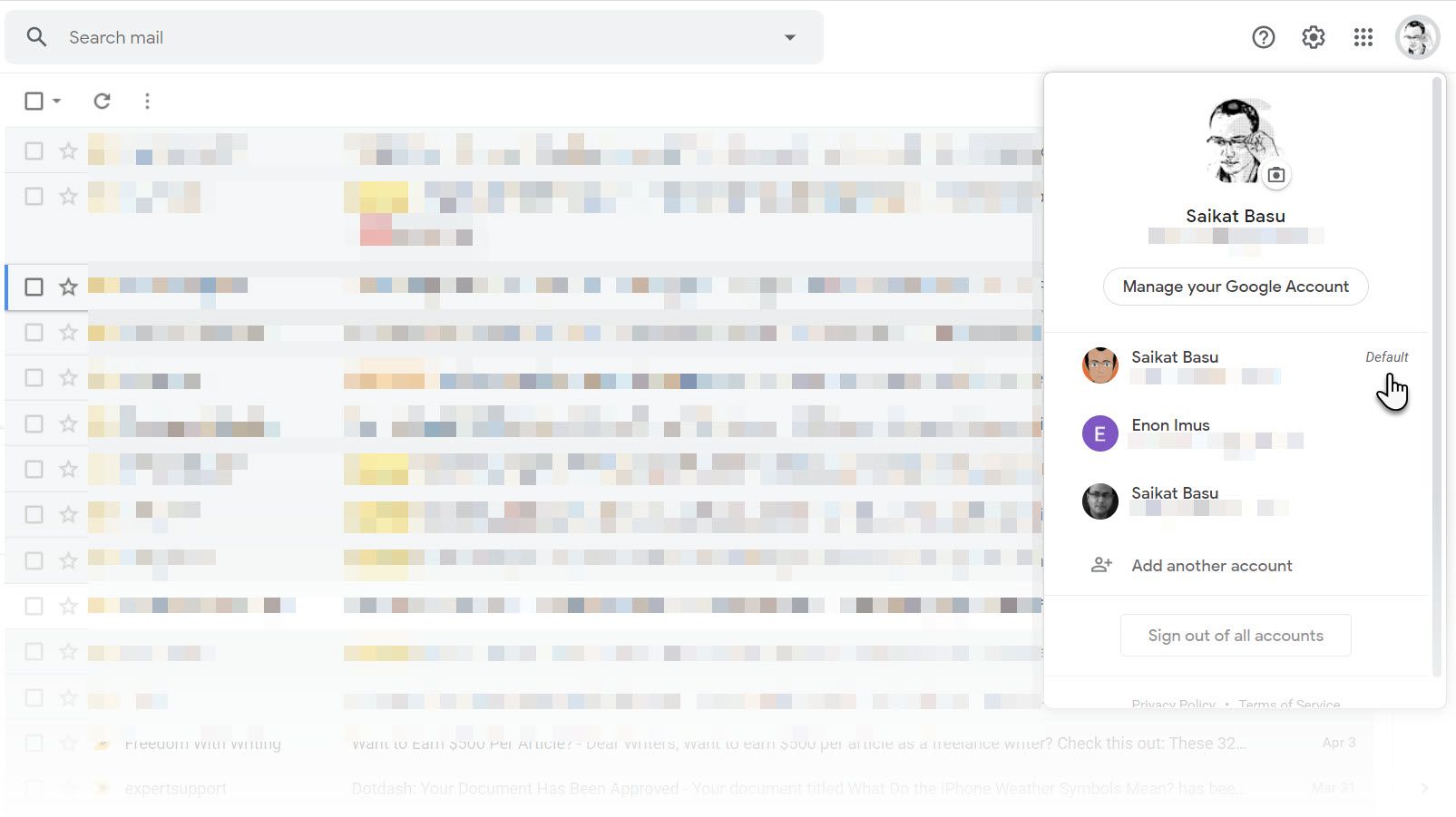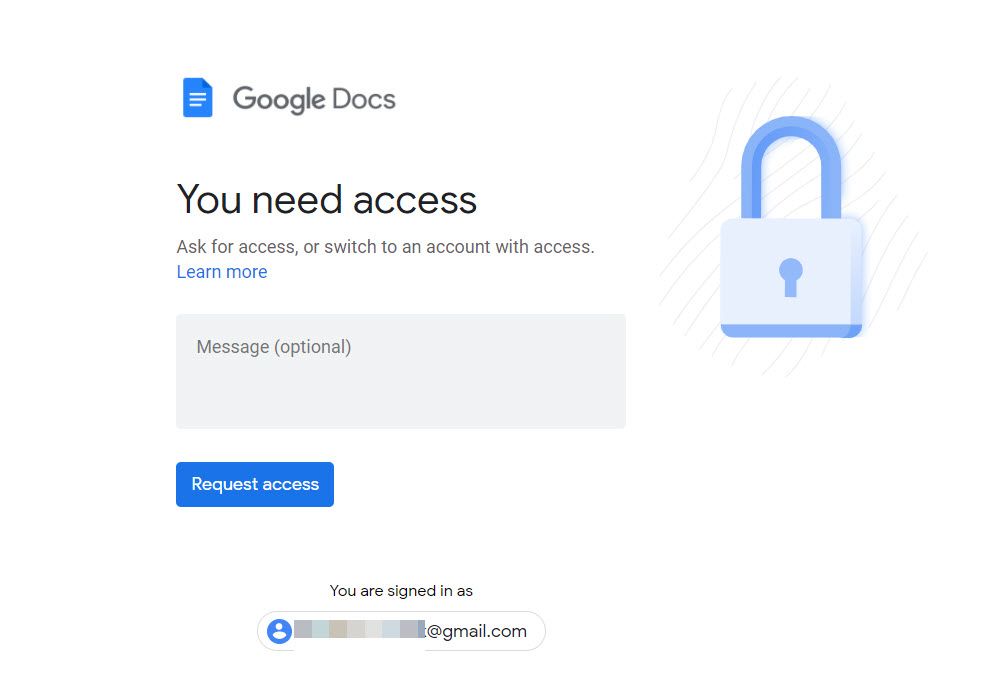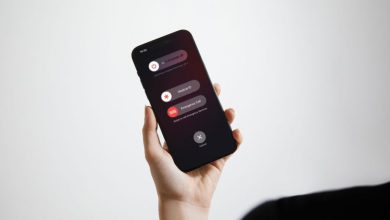.
Principais conclusões
- Mudar suas contas do Google rapidamente pode economizar seu tempo, por exemplo, quando você tem várias contas do Gmail para trabalho e uso pessoal.
- Definir uma conta padrão é fácil: saia de todas as suas contas e faça login na conta desejada primeiro para torná-la padrão.
- O gerenciamento de várias contas do Google é importante para diferentes configurações de idioma, uso do Google Apps for Work, autenticação de dois fatores e regras de privacidade. Use imagens de perfil distintas e utilize recursos como encaminhamento de e-mail e privilégios de compartilhamento para otimizar seu fluxo de trabalho.
A maioria de nós tem várias contas do Gmail (e do Google). Mas há apenas uma que você usa como sua conta principal para qualquer um dos serviços do Google. Pode ser uma conta pessoal ou profissional. Se você deseja saber como alterar a Conta do Google padrão para e-mail e calendários, este guia é para você.
Você pode criar quantas contas gratuitas do Google quiser. Mas várias contas do Google apresentam um problema – vários logins em computadores e dispositivos móveis. Qual é a conta padrão? E se não for o que você deseja, como você pode definir o login padrão do Google para o que deseja?
Como alterar sua conta padrão do Google
Vários logins são perfeitos no Google. Mas algumas ferramentas do Google não permitem que você use duas contas simultaneamente (por exemplo, Google Drive), a menos que você escolha especificamente uma alterando a conta do Google.
O padrão do Google é a primeira conta com a qual você fez login. Esta é a regra que você verá em ação todas as vezes. O menu do Google no canto superior direito também sugere a conta padrão quando você usa vários logins.
Isto é o que o Google diz:
“Em muitos casos, sua conta padrão é aquela com a qual você se conectou primeiro. Em dispositivos móveis, sua conta padrão pode variar dependendo do sistema operacional do seu dispositivo e dos aplicativos que você usa.”
Portanto, a solução é definir uma conta padrão do Gmail ou do Google:
- Acesse qualquer página de login do site do Google em uma janela não anônima.
- Saia de todas as suas contas do Google. Selecione sua foto de perfil no canto superior direito e clique em sair do menu.
- Acesse gmail.com e faça login com a conta que deseja definir como conta padrão. Lembre-se de que a primeira conta em que você faz login se torna sempre a padrão. Teste isso fazendo login em qualquer outro serviço do Google (como o Google Drive) e veja por si mesmo.
- Depois de fazer login em sua conta padrão, você pode fazer login em qualquer outra conta do Google e alternar entre elas.
- Selecione sua imagem de perfil no canto superior direito. No menu, escolha Adicionar Conta. Use suas credenciais para fazer login na conta que deseja usar.
Isso não é um incômodo para quem usa uma única conta do Google. Mas pode ser importante para aqueles de nós que têm várias contas do Gmail separadas como profissionais e pessoais. Definir uma conta do Google como padrão todos os dias pode economizar tempo e energia. O bom é que o gerenciamento de contas do Google funciona da mesma forma no Windows, Chromebook ou Mac quando você faz login com um navegador.
Como uma alteração em um login do Google afeta você:
Desenvolver um sistema de trabalho ideal ao lidar com várias contas do Google é essencial.
- Uma de suas contas pode ter uma configuração de idioma diferente das outras.
- Você pode usar o Google Apps em uma conta de trabalho e o Gmail normal para coisas pessoais.
- Algumas de suas contas podem ter configuração de autenticação de dois fatores.
- Você pode ter regras de privacidade diferentes para cada conta.
Observação: As configurações do Google não são compartilhadas entre várias contas. Pode haver exceções como Atividade na Web e de apps e Personalização de anúncios configurações.
Como gerenciar várias contas do Google em um celular
Uma conta principal se torna mais crítica no Android e no iOS porque os sistemas operacionais usam uma conta específica para backup e sincronização de dados. Em um Android e um iPhone, alguns serviços como o Chrome e o Google Analytics também estão conectados a uma conta, e alternar de uma conta do Google para outra pode ser um pouco confuso. Por exemplo, você pode fazer login e sincronizar uma conta do Chrome por vez no Chrome.
A captura de tela abaixo do Chrome no iOS mostra que você precisa sair de uma conta do Google e optar por manter ou descartar seus dados sincronizados antes de fazer login em outra conta do Google.
A página de suporte do Google diz que as etapas para alternar de uma conta para outra variam de acordo com o aplicativo. Geralmente, use sua conta padrão. Para logins múltiplos, saia de todas as suas contas e faça login na conta que deseja usar.
Graças ao fácil alternador de contas, o gerenciamento de várias contas do Gmail (ou qualquer outro aplicativo do Google) não é um incômodo. Mas alguns aborrecimentos aparecem. Talvez você tenha tentado abrir um link compartilhado de um documento do Google e o Google diz que você não tem permissão com a conta padrão.
Aqui estão mais algumas dicas para gerenciar várias contas do Google com eficiência e economizar alguns cliques
- Use uma imagem de perfil distinta com cada conta do Google.
- Deseja acesso temporário a uma conta do Google diferente da padrão? Use um navegador Modo incógnito para entrar.
- Para facilitar a troca, faça login em suas contas do Google na ordem de sua preferência quando se sentar para trabalhar. Em seguida, feche as guias das contas que você não precisa. Você pode alternar a qualquer momento sem fazer login até sair.
- Configure privilégios de compartilhamento para arquivos e pastas que você usa com frequência entre duas contas. Você não precisa manter duas contas abertas com “permissões de edição em um arquivo ou pasta compartilhada.
- O Google Backup & Sync permite que você faça login com apenas três contas. Escolha a conta preferida e altere o local da pasta do Google Drive para cada um, para que não entrem em conflito. Observe que os recursos do Backup e sincronização estão migrando lentamente para o Google Drive for Desktop para uma melhor experiência do usuário. Você pode escolher o Google Drive for Desktop para trabalhar com várias contas.
- Use diferentes perfis do Chrome para outras contas do Google. Por exemplo, você pode querer operar contas pessoais e de trabalho com extensões diferentes.
- Use uma extensão do Chrome como SessionBox para fazer login em sites com diferentes logins do Google.
- Para acessar e-mails importantes, configure o encaminhamento de e-mail de uma conta do Gmail para outra.
- A extensão Gmail Label Sharing permite que você compartilhe marcadores do Gmail em várias contas.
- Desmarque a Permanecer conectado opção para evitar logins automáticos e ser mais deliberado sobre a conta do Google que você usa.
Dica: Se você opera com várias contas todos os dias, usar diferentes perfis do Chrome é o caminho a seguir. (Certifique-se de proteger cada uma das suas contas do Google com o programa avançado de proteção do Google.)
Facilite vários logins do Google para você
Começar o dia com a conta padrão do Google e entrar em outras é um bom “hábito do Google”. O alternador de contas do Google também o torna menos incômodo.
Em celulares, sua atividade de usuário e preferências de aplicativos são salvas na conta padrão com a qual você fez login no dispositivo. Comece com um login padrão do Google e adicione outras contas para manter a ordem. Com a repetição, você pode configurar um fluxo de trabalho automático e fazer login na conta correta do Google não o incomodará mais.
.